如何让苹果手机消息不显示 iPhone手机短信提醒不显示内容设置指南
苹果手机是目前市场上最受欢迎的智能手机之一,而短信提醒功能是手机的重要功能之一,有时候我们可能希望保护个人隐私,不希望在锁屏界面或通知中心中显示短信内容。针对这一问题,我们可以通过简单的设置来实现iPhone手机短信提醒不显示内容的目的。接下来让我们一起来了解一下如何设置iPhone手机短信提醒不显示内容的方法。
iPhone手机短信提醒不显示内容设置指南
具体方法:
1.搜索苹果手机进入系统后,在手机中点击设置图标进入。
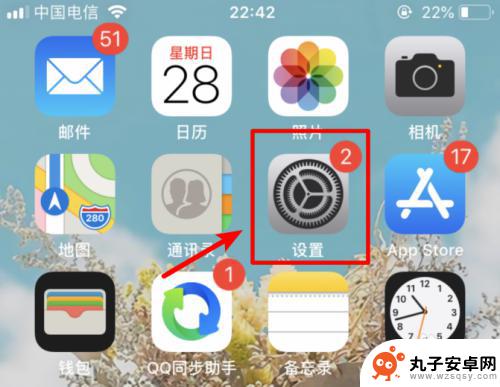
2.进入手机设置列表后下滑,找到通知的选项进入。
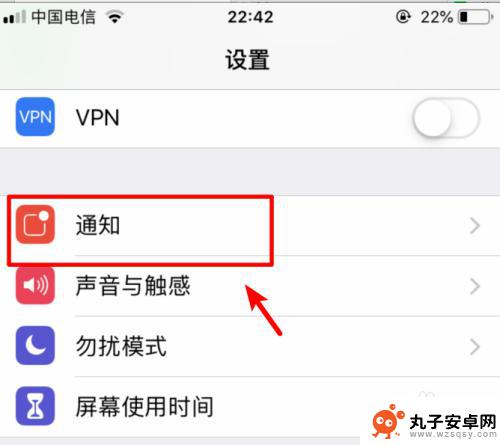
3.在通知选项内,我们向下滑动,选择信息的选项。
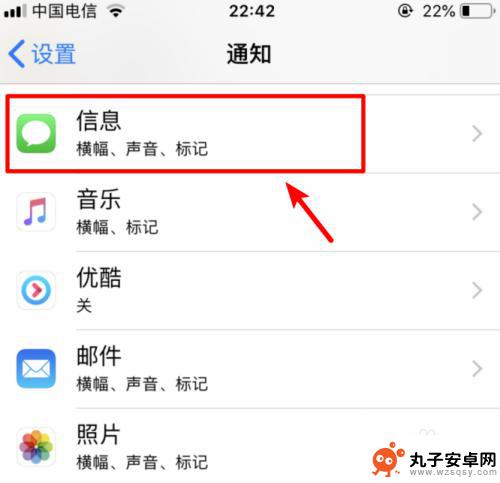
4.进入信息的通知管理界面,选择下方的显示预览的选项。

5.进入显示预览后可以看到,默认选择的是始终的选项。我们点击下方选择为从不。
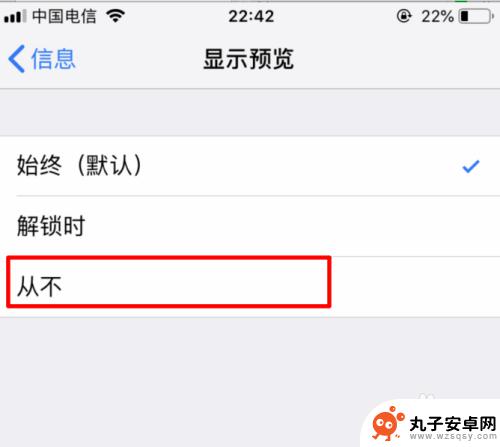
6.勾选从不后,当收到短信时就不会显示预览信息。
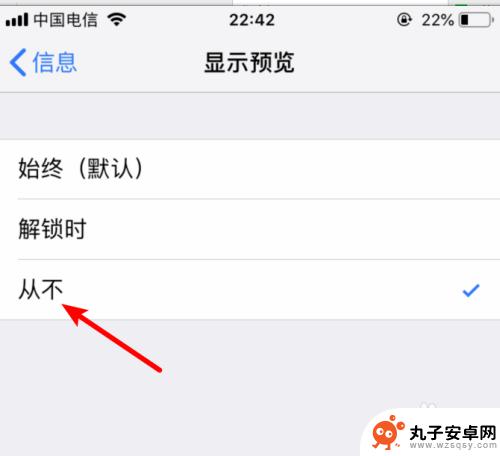
7.设置完毕后,当再次收到信息时。在锁屏界面就看不到信息的内容,如下图所示。
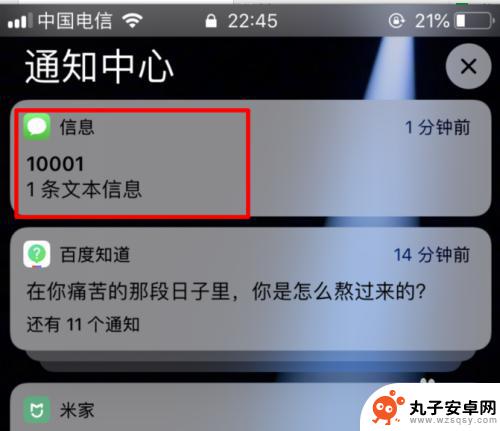
以上就是如何让苹果手机消息不显示的全部内容,有出现这种现象的小伙伴不妨根据小编的方法来解决吧,希望能够对大家有所帮助。
相关教程
-
 如何设置手机消息显示内容 微信通知锁屏显示消息的设置步骤
如何设置手机消息显示内容 微信通知锁屏显示消息的设置步骤在日常生活中,手机消息的显示内容对于我们的工作和生活起着至关重要的作用,而微信通知锁屏显示消息的设置步骤,也是我们需要掌握的技巧之一。通过简单的设置,我们可以轻松地在锁屏界面上...
2024-08-17 17:27
-
 手机发送信息怎么设置显示 华为手机短信预览不显示内容怎么解决
手机发送信息怎么设置显示 华为手机短信预览不显示内容怎么解决在日常生活中,手机已经成为我们不可或缺的工具之一,有时候我们会遇到一些问题,比如华为手机短信预览不显示内容的情况。当我们收到短信时,却无法在锁屏界面或通知栏中看到具体内容,这让...
2024-05-19 17:20
-
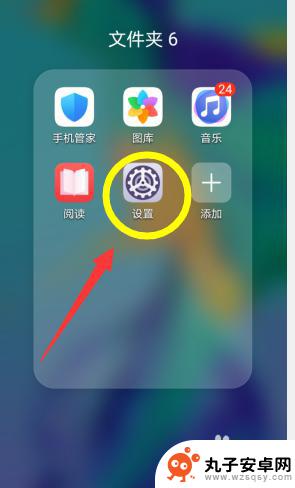 华为手机信息显示详情 华为手机如何设置显示消息详情通知功能
华为手机信息显示详情 华为手机如何设置显示消息详情通知功能华为手机是一款功能强大的智能手机,拥有丰富的设置选项,其中显示消息详情通知功能是许多用户常用的功能之一。通过设置显示消息详情,用户可以在锁屏界面或通知栏中直接查看收到的消息内容...
2024-11-12 11:29
-
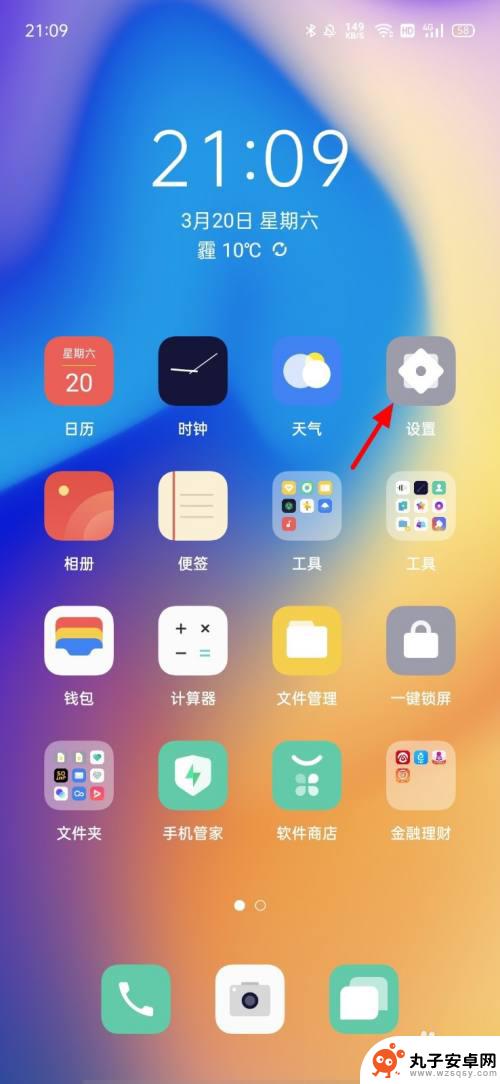 oppo手机怎么设置不显示内容 oppo手机通知栏显示内容设置方法
oppo手机怎么设置不显示内容 oppo手机通知栏显示内容设置方法在日常使用手机的过程中,有时候我们会希望手机在收到新消息或通知时不显示内容,以保护个人隐私,对于oppo手机用户来说,设置通知栏显示内容并不复杂。通过简单的操作,我们可以轻松地...
2024-09-27 14:33
-
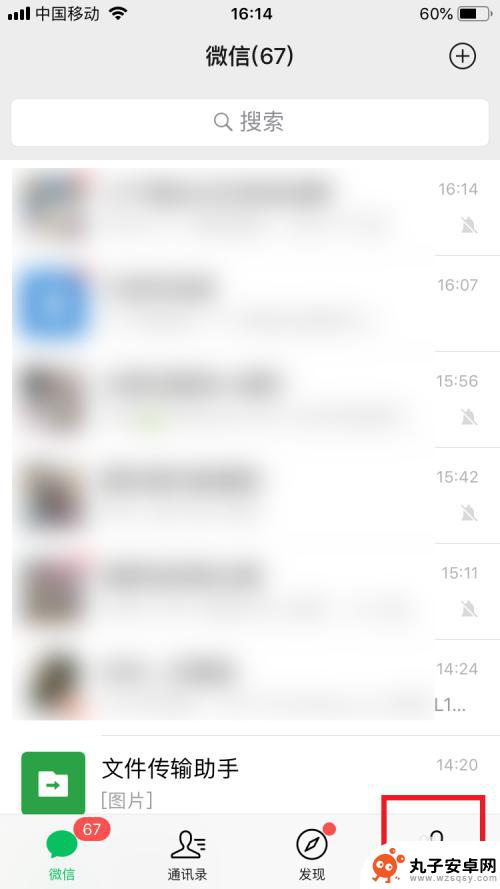 苹果手机来微信没有提醒怎么回事 iPhone苹果手机微信消息不显示提醒怎么办
苹果手机来微信没有提醒怎么回事 iPhone苹果手机微信消息不显示提醒怎么办iPhone手机是目前很多人使用的手机品牌之一,而微信则是我们日常生活中常用的社交工具,有些用户反映他们在使用iPhone手机接收微信消息时,却没有弹出提醒。这种情况可能会造成...
2024-07-13 16:23
-
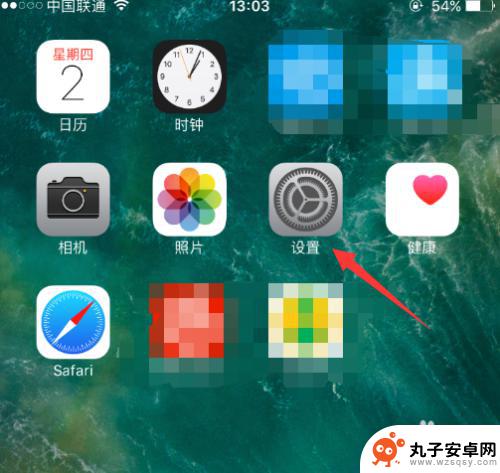 苹果手机小圆点在哪开 苹果手机小圆点显示位置在哪里
苹果手机小圆点在哪开 苹果手机小圆点显示位置在哪里苹果手机小圆点显示位置在哪里一直是用户们经常关心的问题,苹果手机的小圆点位于屏幕右上角,通常用于显示一些系统状态信息,比如新消息提醒、正在运行的应用程序等。用户可以通过设置来自...
2024-09-22 13:25
-
 华为手机短信显示在屏幕上怎么关闭 怎样设置华为手机短信在屏幕上显示
华为手机短信显示在屏幕上怎么关闭 怎样设置华为手机短信在屏幕上显示在日常生活中,手机短信的到来成为了我们重要的沟通方式之一,有时候我们可能会遇到一些不便之处,比如华为手机短信在屏幕上显示的问题。当我们正专注于其他任务时,频繁弹出的短信通知会打...
2023-12-22 15:20
-
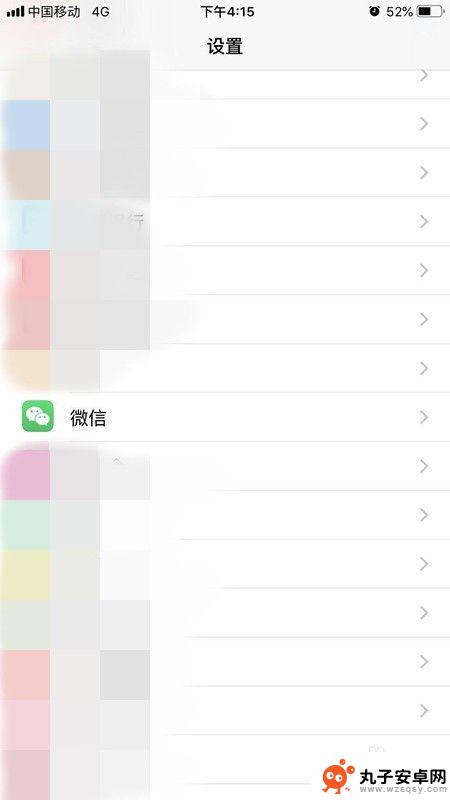 苹果手机怎么设置信息提示音 iPhone微信消息提示音怎么调整
苹果手机怎么设置信息提示音 iPhone微信消息提示音怎么调整苹果手机作为一款非常受欢迎的智能手机,其微信消息提示音的设置方法备受关注,在日常使用中我们可能会遇到想要调整微信消息提示音的情况,以便更好地接收和处理消息。苹果手机上微信消息提...
2024-10-05 10:20
-
 如何用手机打开双面屏设置 Android手机双屏显示功能设置
如何用手机打开双面屏设置 Android手机双屏显示功能设置Android手机双屏显示功能设置,是一项让用户能够更加便捷地进行多任务操作的功能,通过打开手机的双面屏设置,用户可以同时在两个屏幕上显示不同的内容,提高了手机的使用效率和便利...
2024-05-10 16:19
-
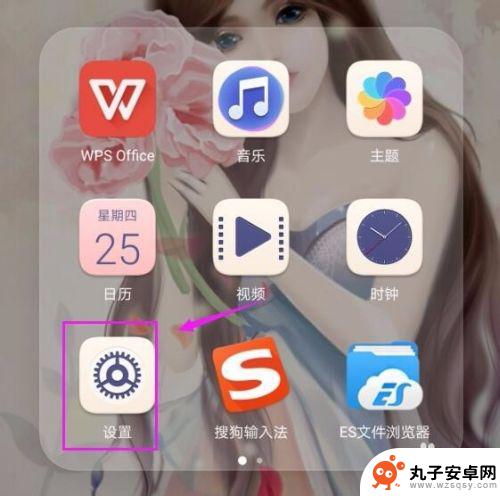 华为手机如何黑屏显示时间 华为手机屏幕休眠时间如何设置
华为手机如何黑屏显示时间 华为手机屏幕休眠时间如何设置华为手机作为一款备受瞩目的智能手机品牌,其黑屏显示时间和屏幕休眠时间的设置备受用户关注,对于很多人来说,黑屏显示时间是指手机在屏幕关闭后,仍然能够显示时间和其他相关信息的时间长...
2023-12-01 17:15
热门教程
MORE+热门软件
MORE+-
 步步吉祥app手机版
步步吉祥app手机版
44MB
-
 趣动漫app
趣动漫app
58.27M
-
 咪咕圈圈漫画软件手机版
咪咕圈圈漫画软件手机版
19.61M
-
 漫天玉漫画最新版本
漫天玉漫画最新版本
52.31M
-
 ABC学习机安卓版本
ABC学习机安卓版本
29.43M
-
 武汉教育电视台手机版
武汉教育电视台手机版
35.59M
-
 声远论坛包
声远论坛包
37.88M
-
 在线翻译神器app软件
在线翻译神器app软件
11.91MB
-
 青云租app官网版
青云租app官网版
27.65MB
-
 家乡商城手机版
家乡商城手机版
37.66MB